特定のユーティリティを使用してWindowsコンピュータを微調整する場合、多くの場合、必要なものはシステムの奥深くに隠されています。今日は、OS全体を掘り下げることなく、システム設定とユーティリティにすばやくアクセスできるWindowsアクセスパネルについて説明します。
Windowsアクセスパネル
基本ビューでは、いくつかの一般的なユーティリティとシステム設定にすばやくアクセスできます。
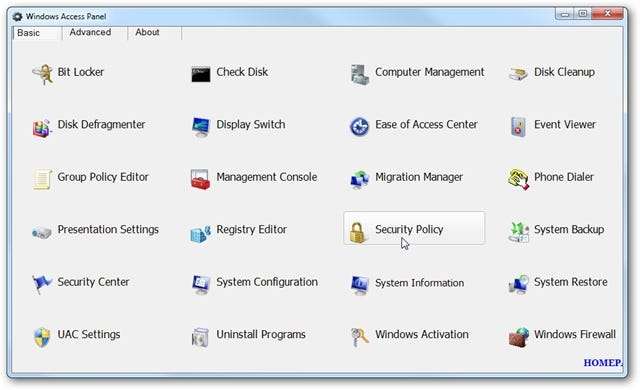
Advanced Viewを使用すると、よりあいまいですが、同じように重要な設定や、時々必要になる可能性のあるシステムユーティリティにアクセスできます。
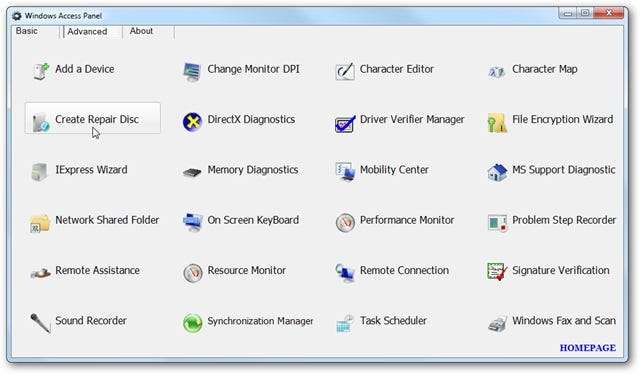
アクセスパネルのすべてがシングルクリックで起動します。
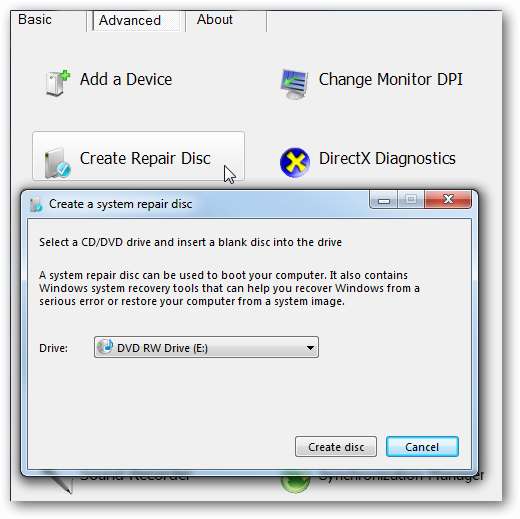
このユーティリティを使用すると、必要な場所に到達するためのいくつかの手順を節約できます。たとえば、ディスククリーンアップを実行する場合は、[マイコンピュータ]をダブルクリックし、ドライブを右クリックして、[プロパティ]に移動し、[ディスククリーンアップ]をクリックします。
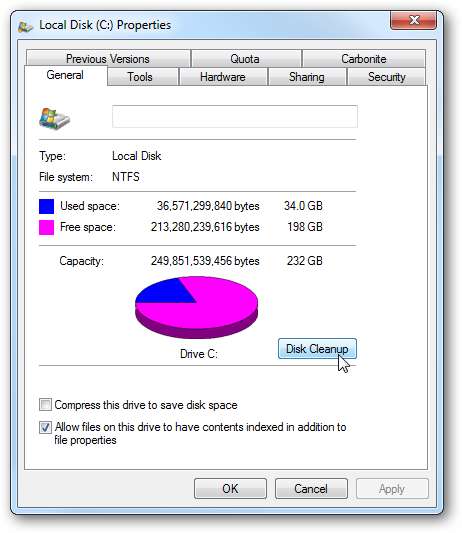
Windowsアクセスパネルを使用すると、必要なツールをクリックするだけです。この例ではディスククリーンアップがあり、クリーンアップするディスクを選択するための選択画面が開き、すぐにプロセスが開始されます。
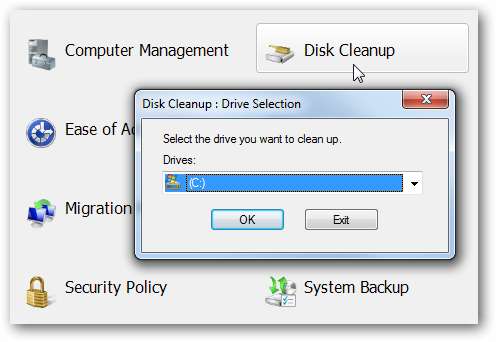
結論
Windowsアクセスパネルにリストされているユーティリティをクリックすると、ユーティリティが直接開き、時間のかかるクリックを節約できます。このユーティリティの最大の利点は、ポータブルであるため、複数のマシンでの作業に非常に便利です。バージョン1.0には合計48のプログラムが含まれており、VistaおよびWindows7で動作します。
設定を微調整するためにWindowsの奥深くにアクセスする簡単な方法が必要で、複数のマシンで作業している場合、Windowsアクセスパネルはフラッシュドライブに含めるのに最適なツールです。







